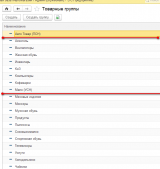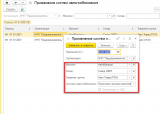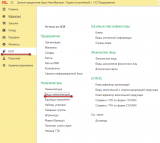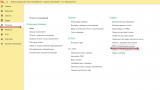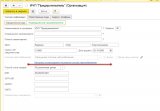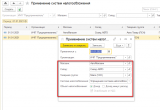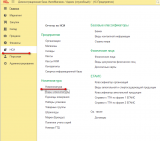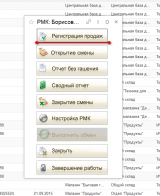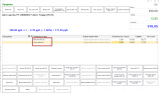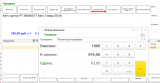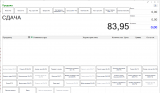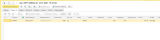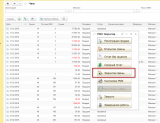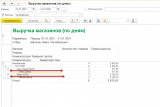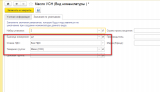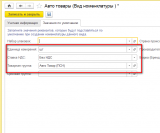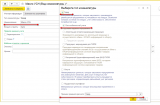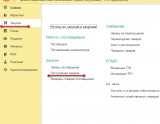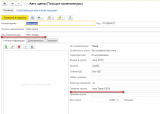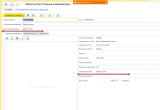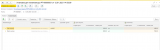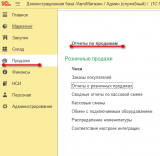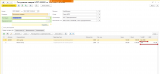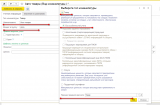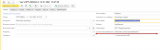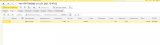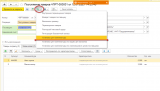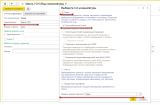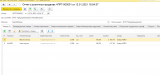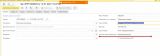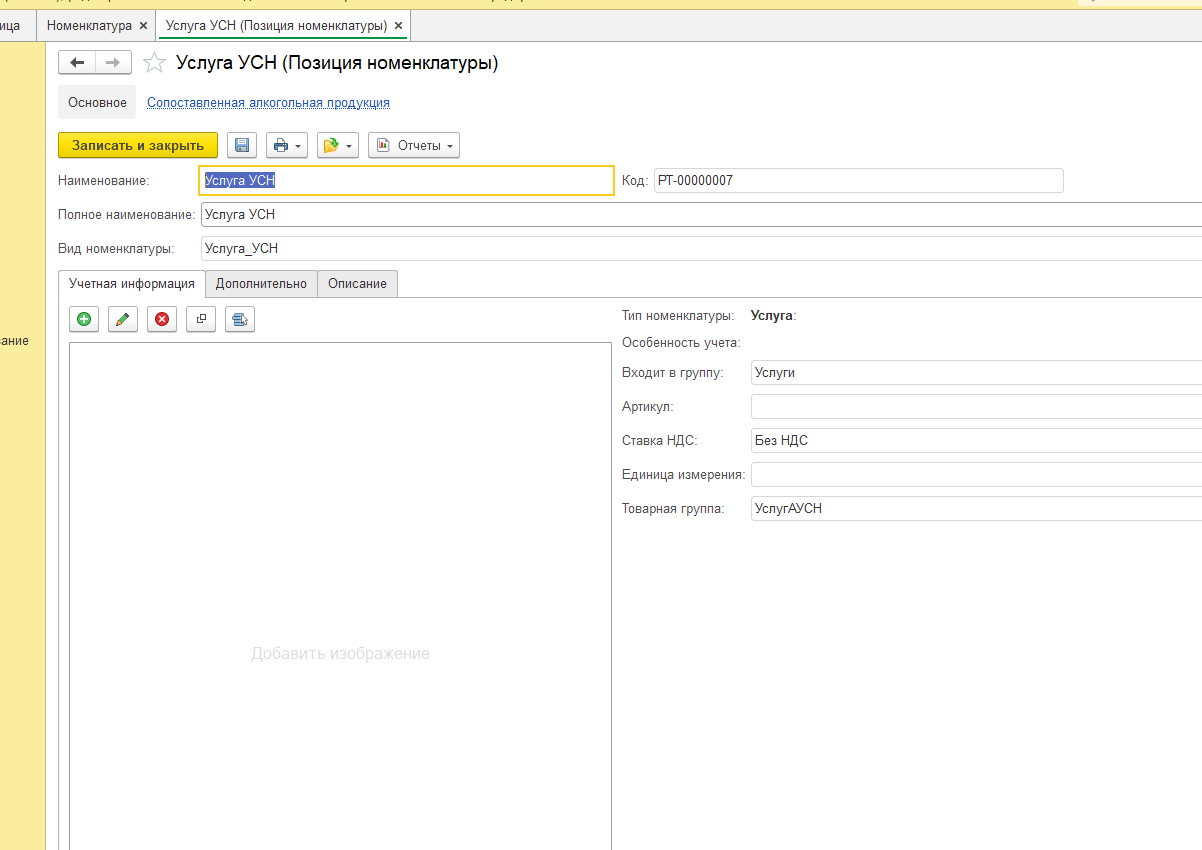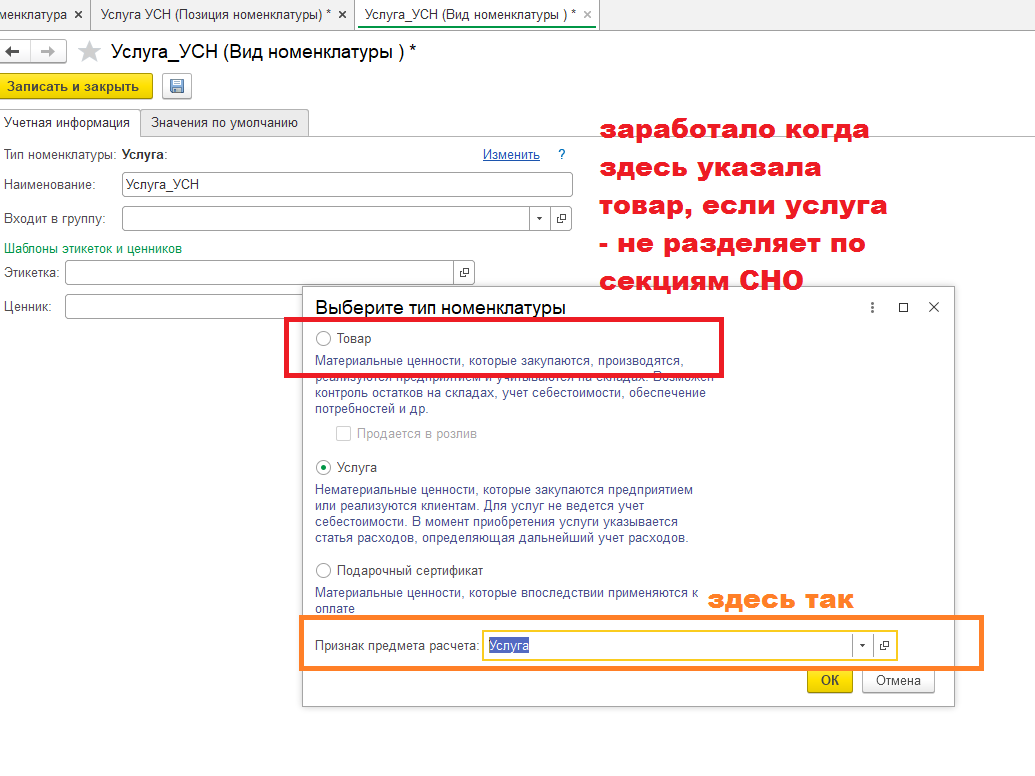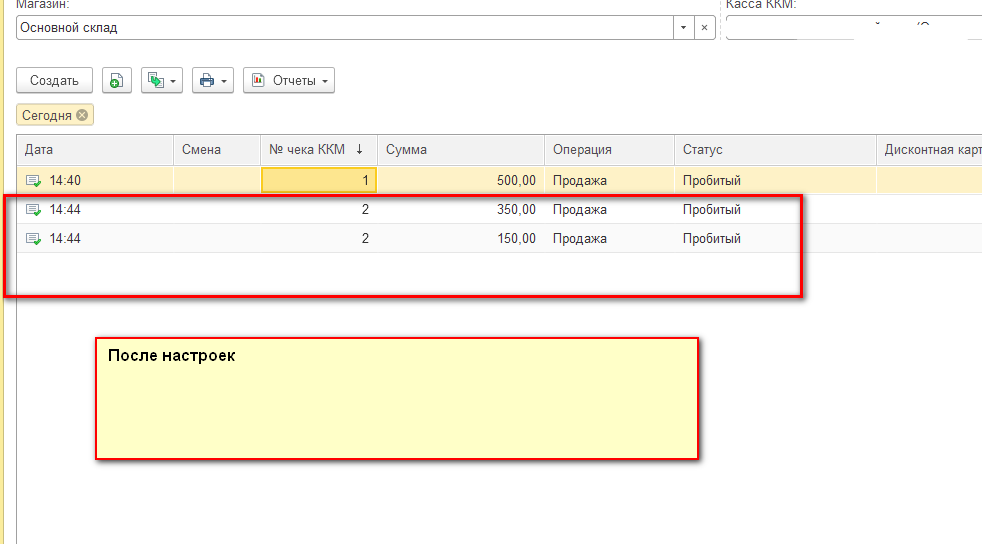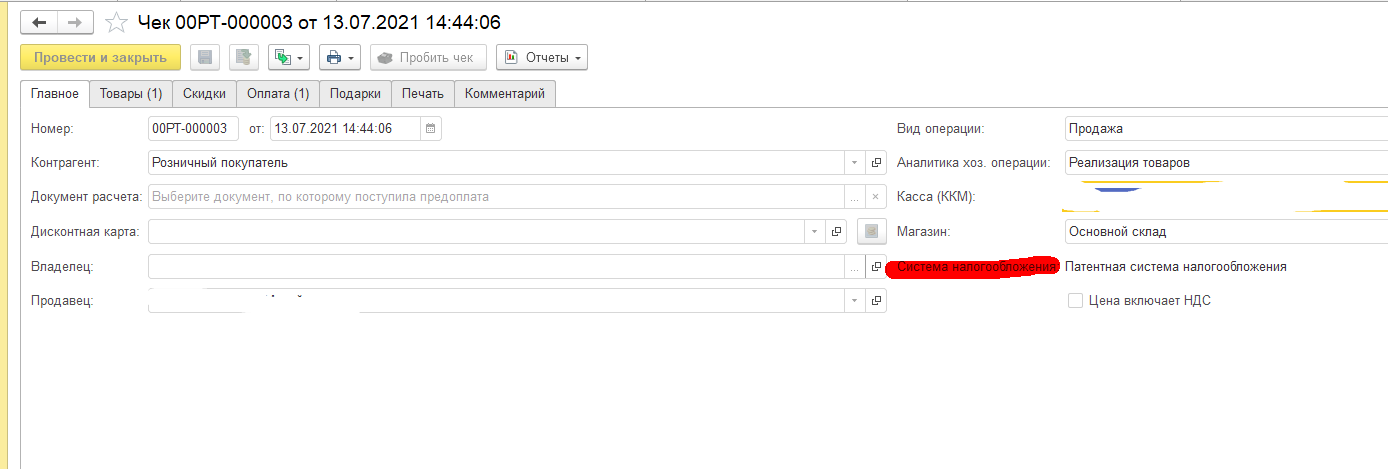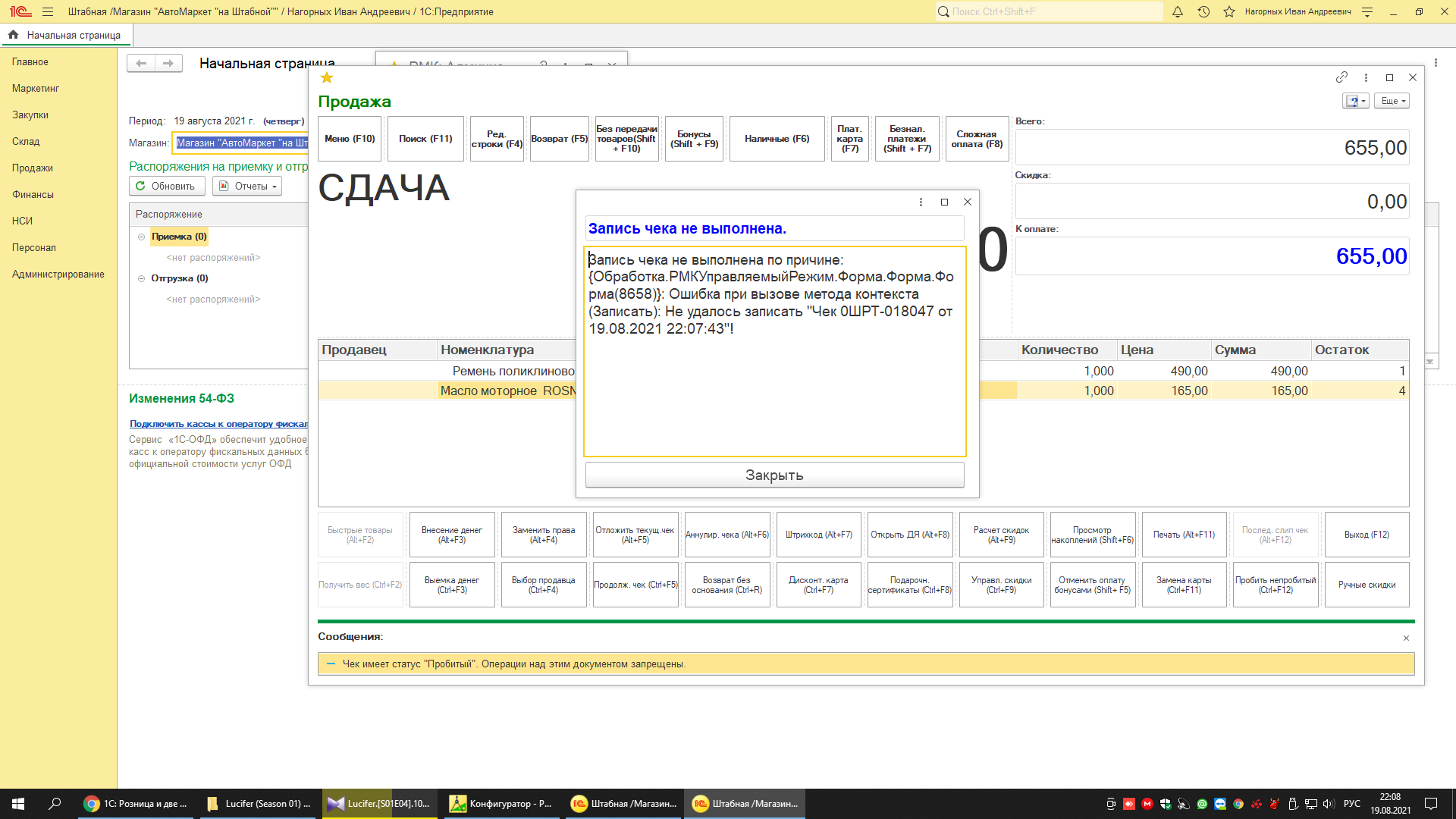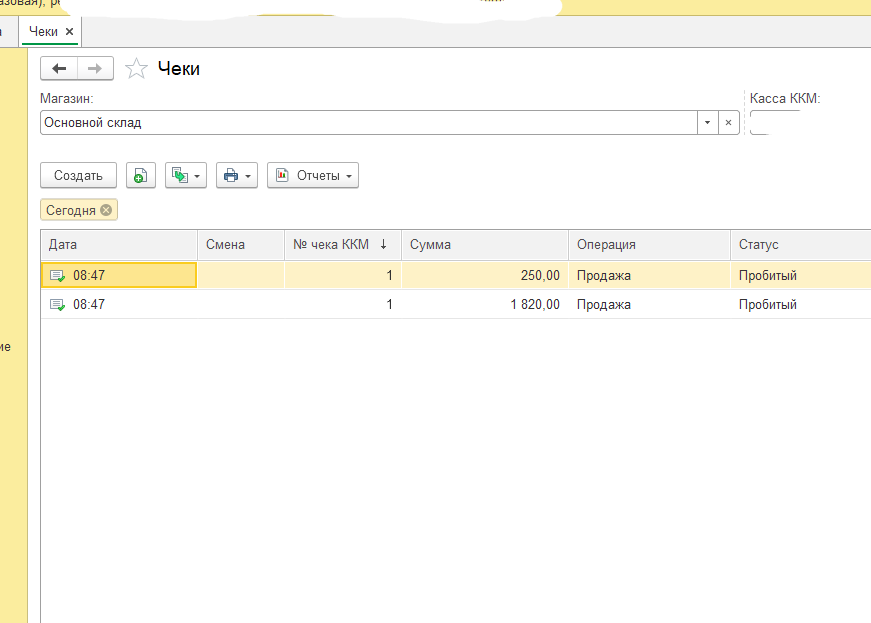Для работы одного торгового предприятия по двум СНО необходимо выполнить правильные настройки в базе 1С: Розница 2.3.
В первую очередь необходимо создать товарные группы. В нашем примере мы рассмотрим группы для продажи по СНО УСН и ПСН.
Справочник Товарная группа очень простой, и заполнение его несложное, он необходим для разделения товаров по СНО.
Первая группа будет Масло (УСН), вторая Авто товары (ПСН) (См рисунок 1).
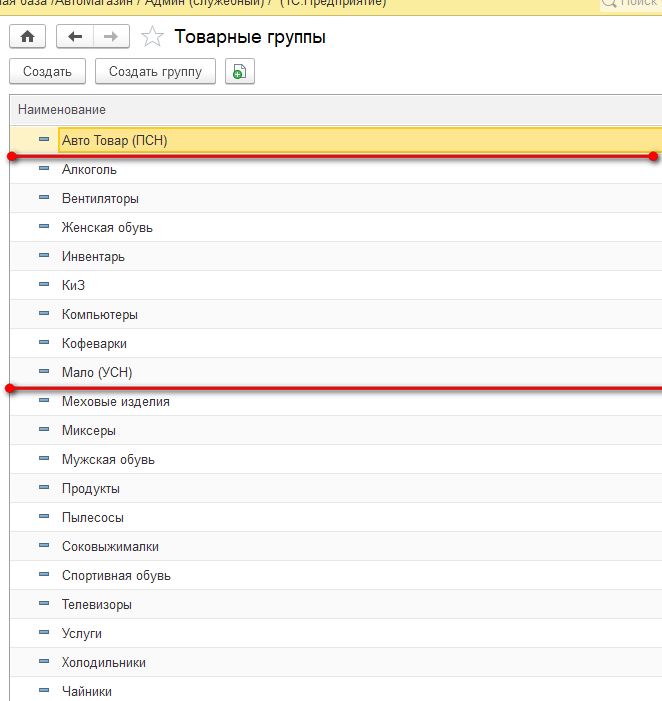
Рисунок 1
Для того чтобы продажа товаров происходила корректно, нам необходимо настроить системы налогообложения (далее по тексту СНО) в справочнике организация. (см рисунок 2,3,4)
Важно при, настройки системы налогообложения, если в базе данных несколько организаций или несколько магазинов у организации, то в настройки необходимо заполнить реквизиты магазин и склад, в противном случае данные реквизиты не обязательны к заполнению.
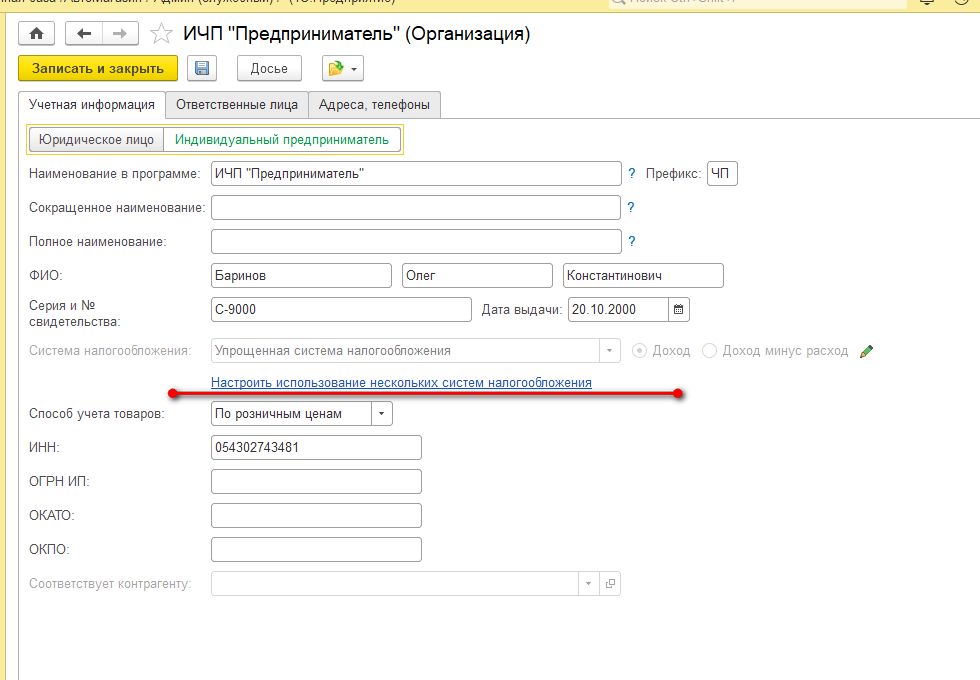
Рисунок 2

Рисунок 3
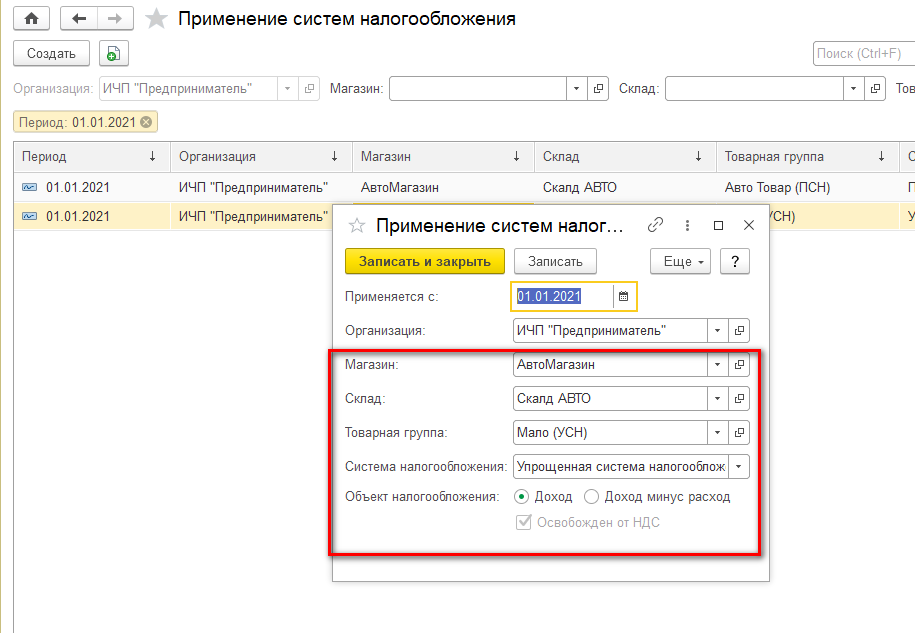
Рисунок 4
После настройки СНО, необходимо создать виды номенклатуры, в нашем случае это Масло и Авто товары, и заполнить в них значения по умолчанию. См рисунок 4,5,6,7,8,9.
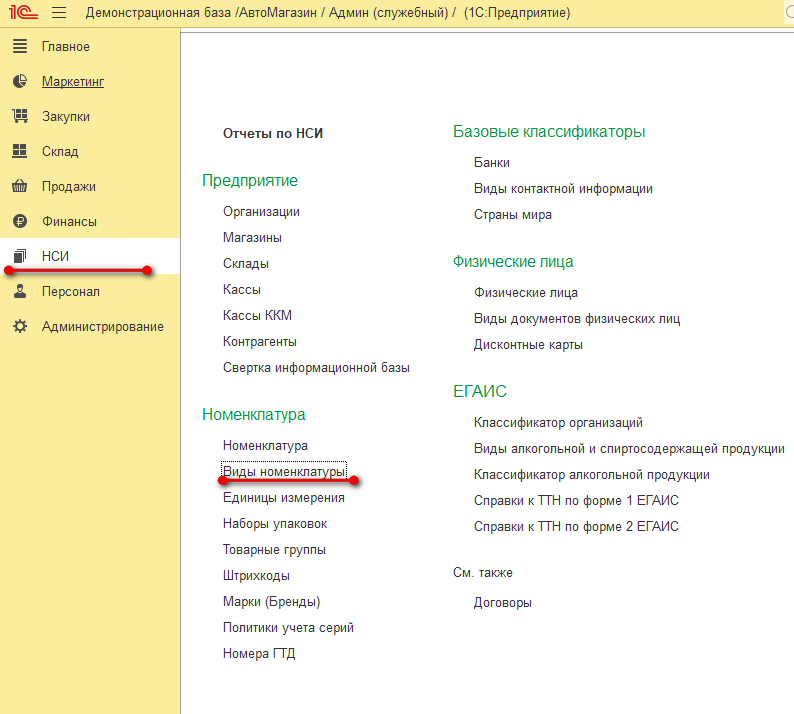
Рисунок 5

Рисунок 6

Рисунок 7
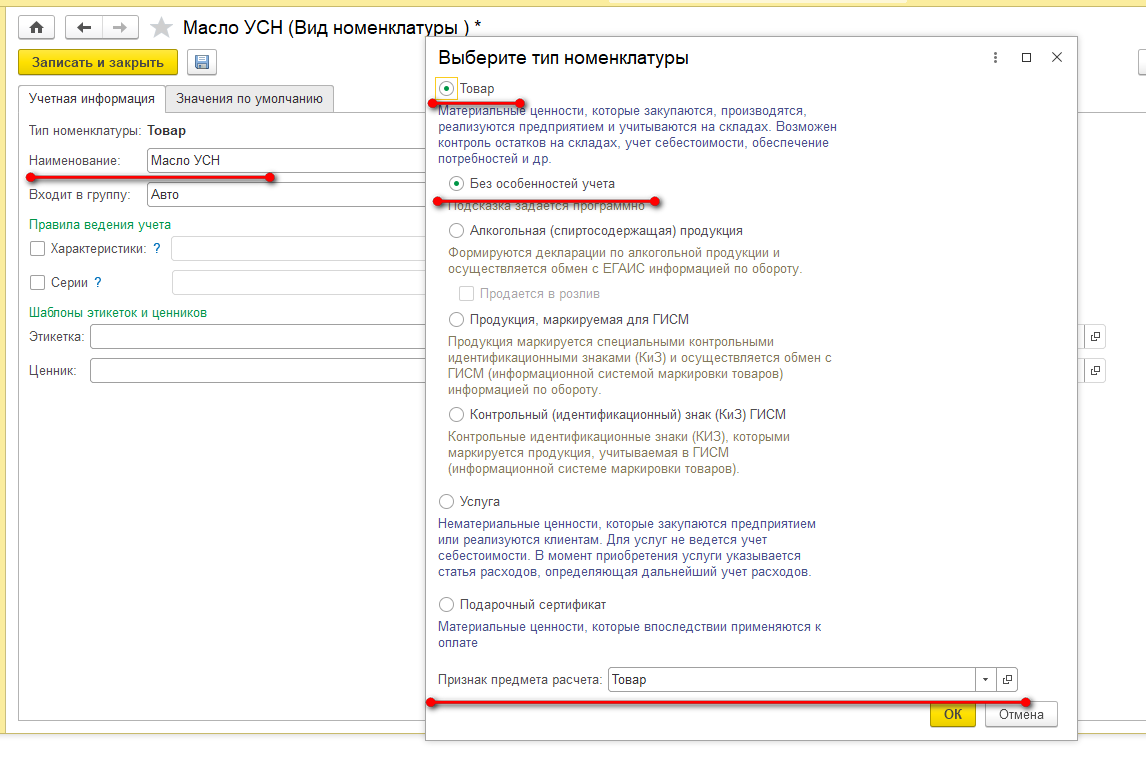
Рисунок 8
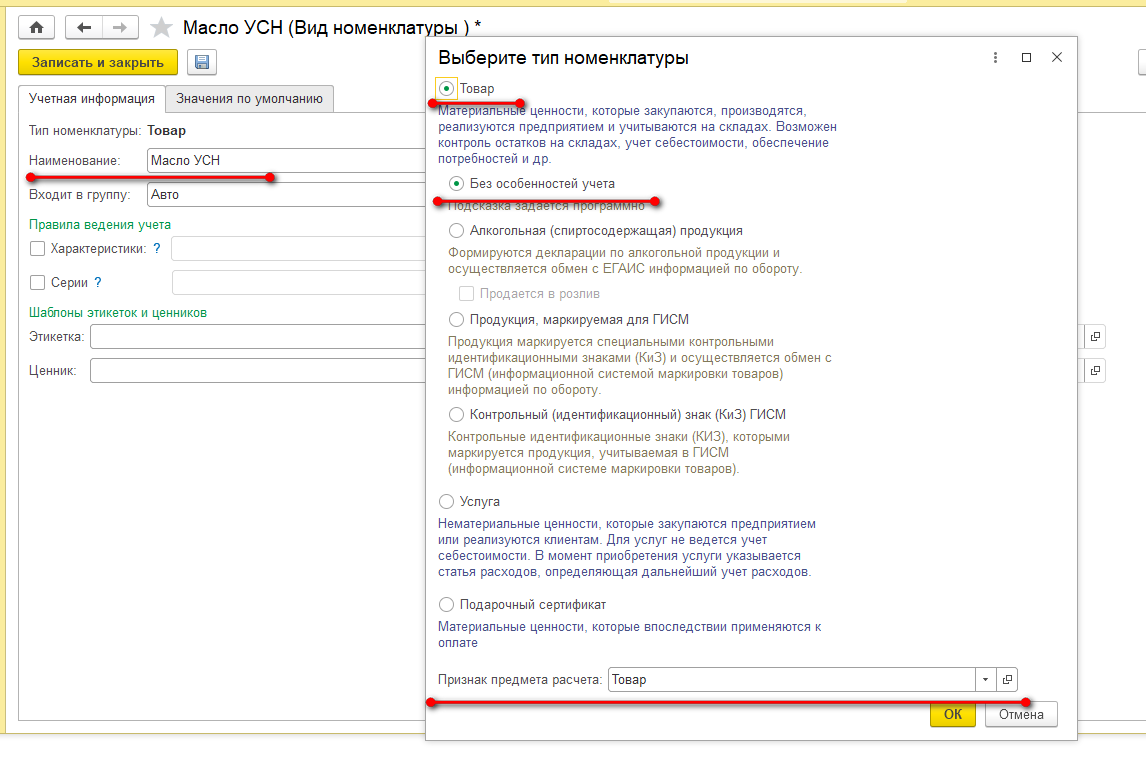
Рисунок 9
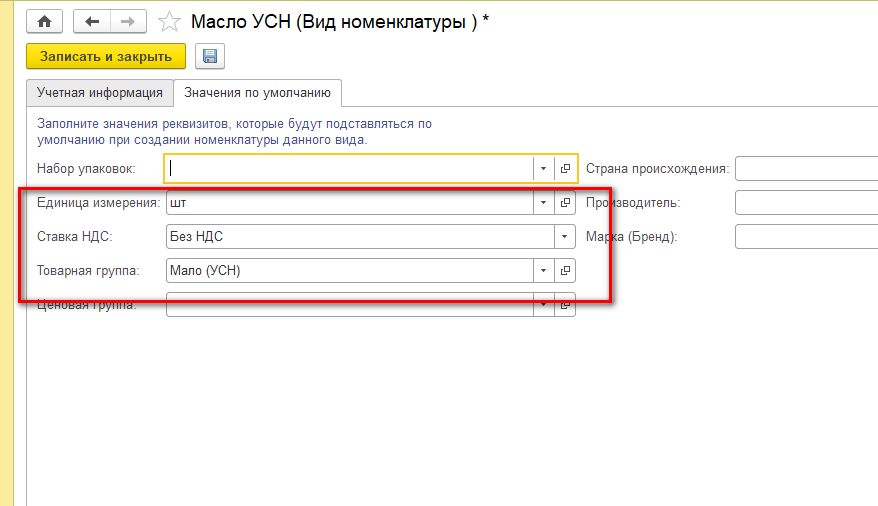
Рисунок 10
Далее мы создадим 2 позиции номенклатуры. См рисунок 11, 12, 13.
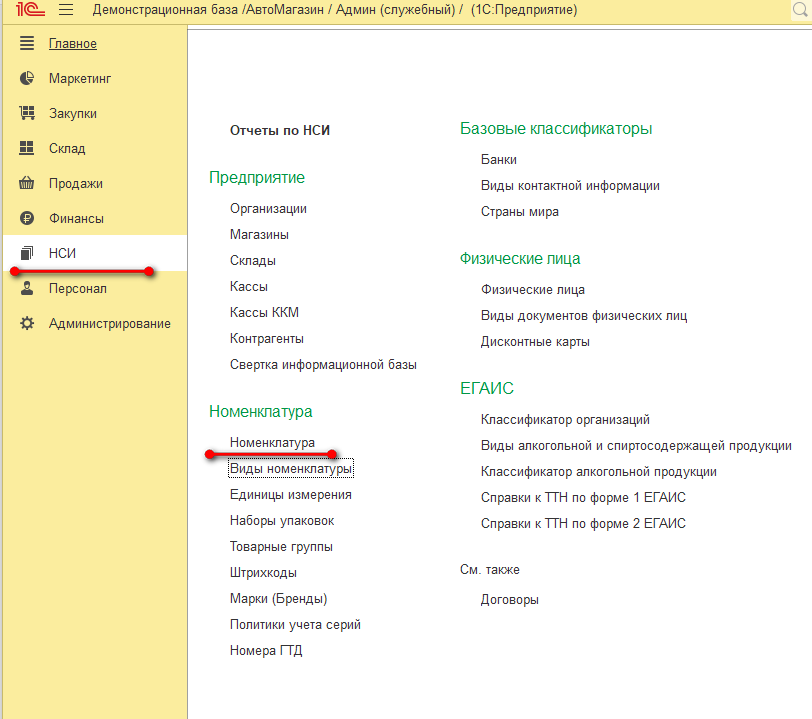
Рисунок 11
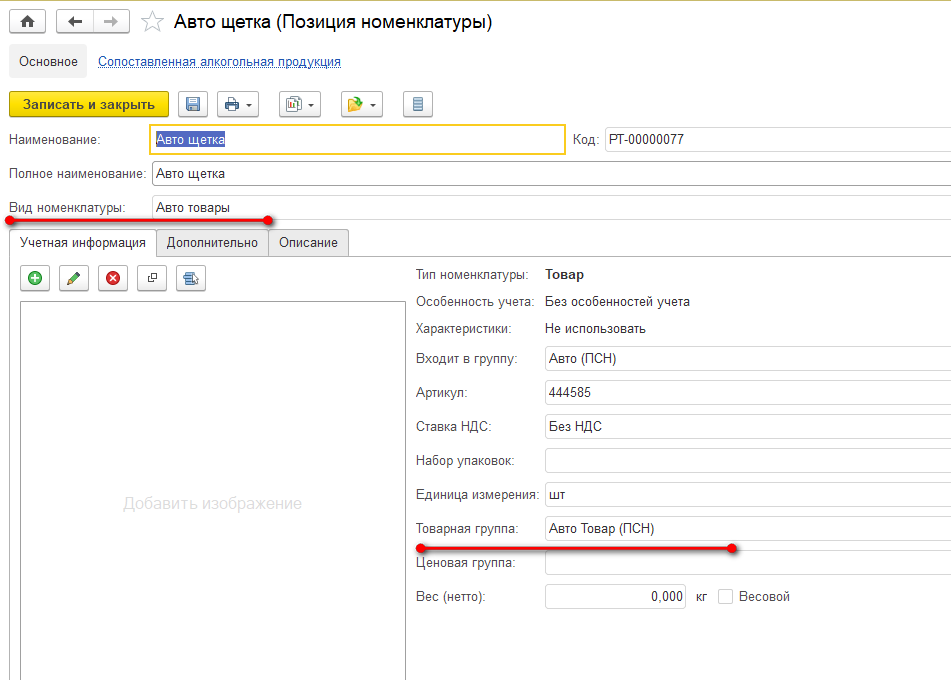
Рисунок 12
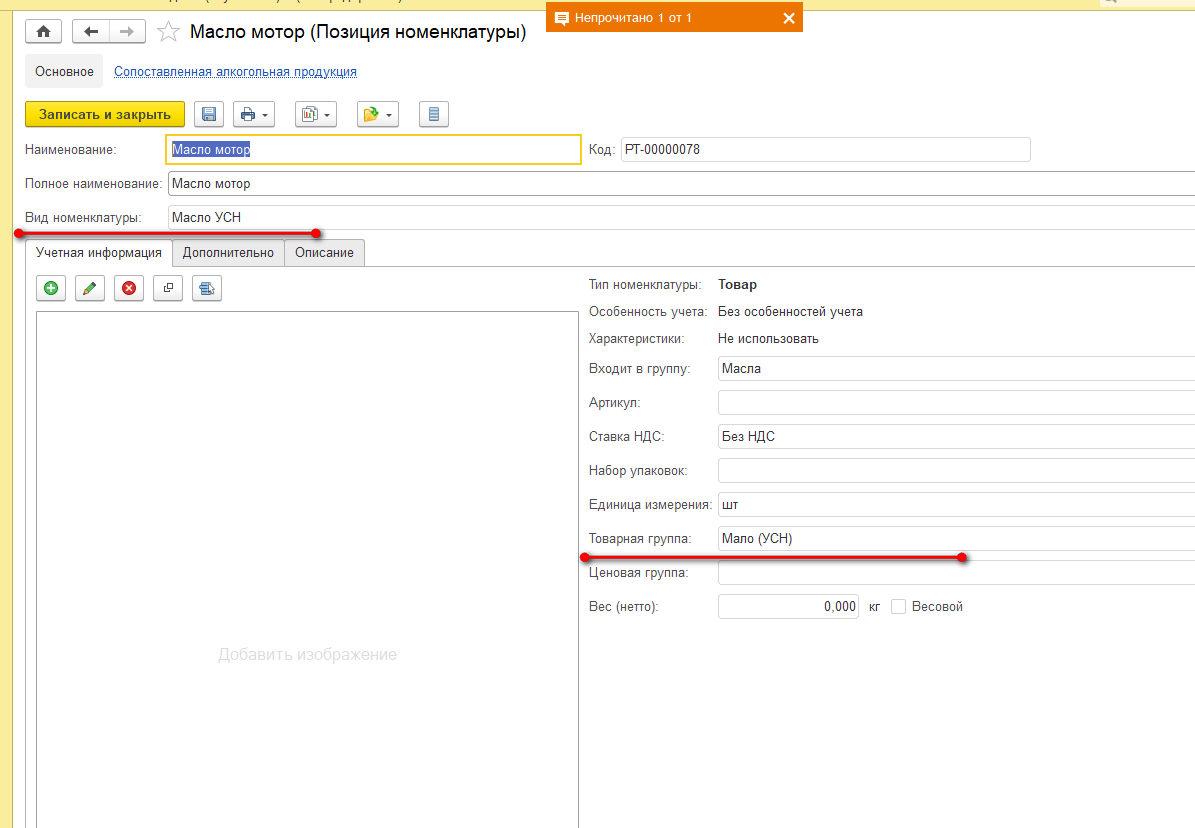
Рисунок 13
Теперь оформим поставку данного товара в 1С розница и назначим ему цену продажи. См рисунок 14, 15,16.
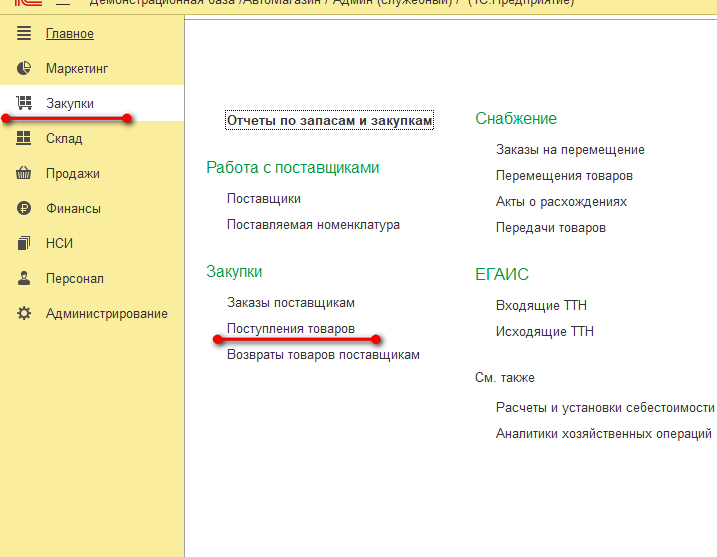
Рисунок 14
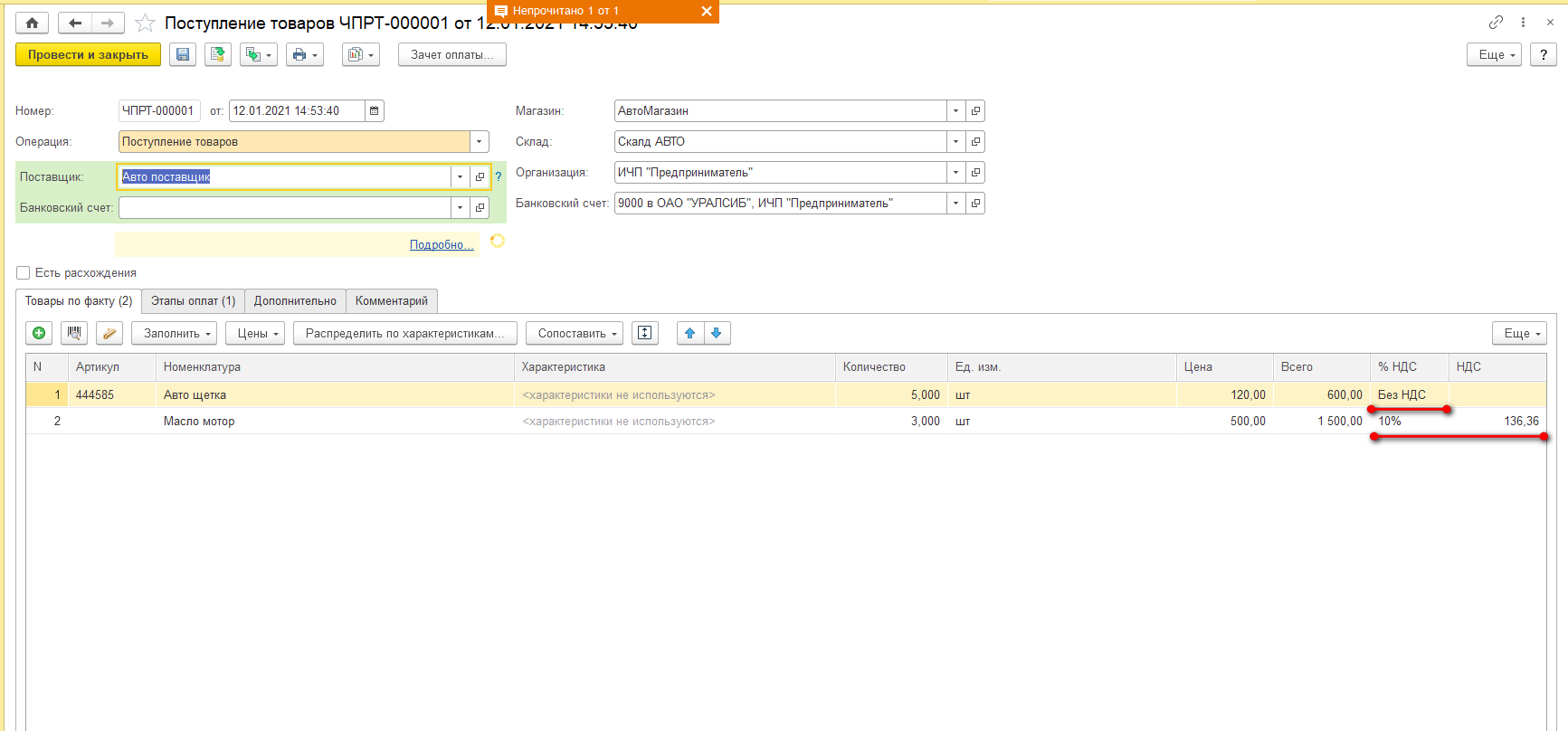
Рисунок 15
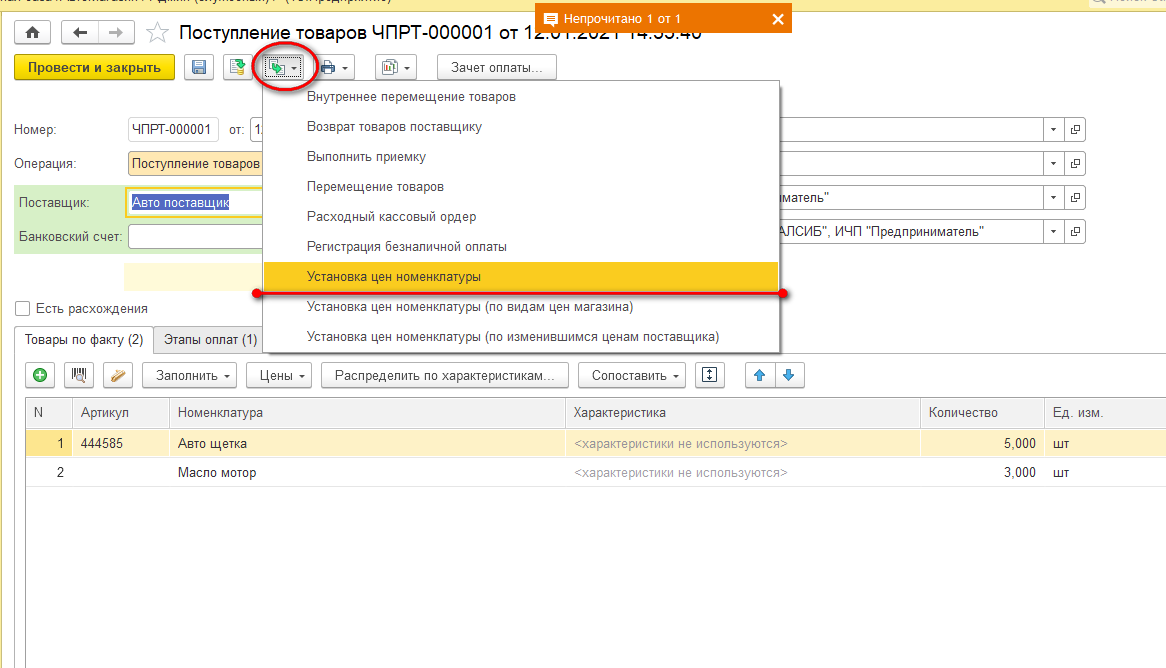
Рисунок 16
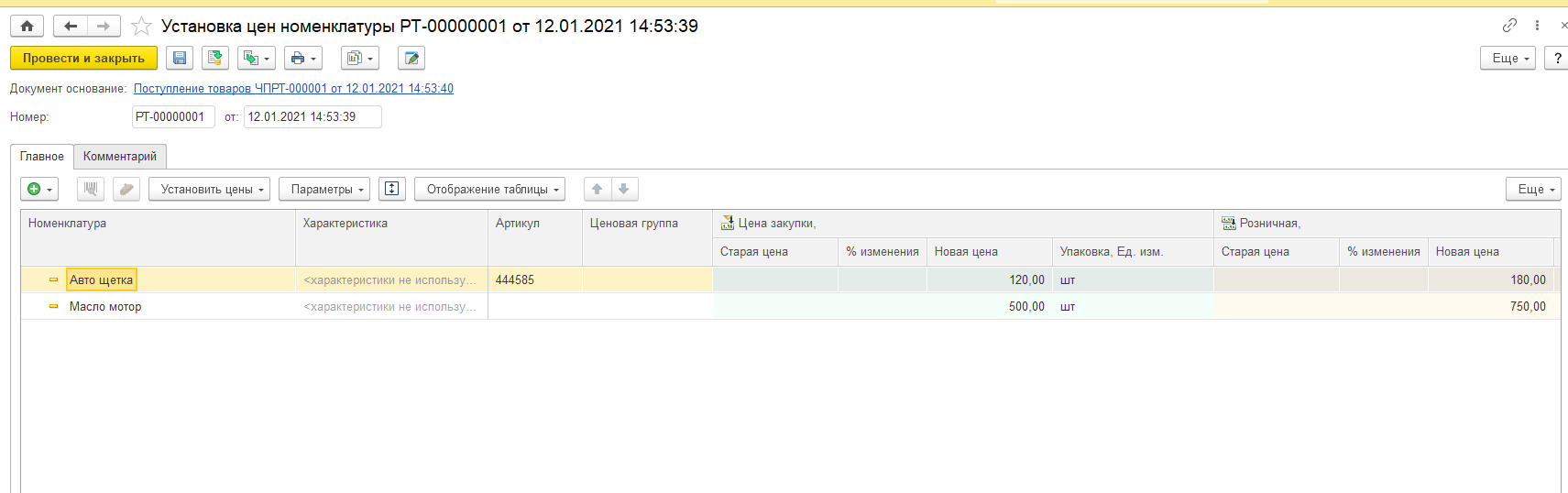
Рисунок 17
Теперь осуществим розничную продажу данного товара и посмотрим на результат. См рисунки 18, 19, 20, 21,22.
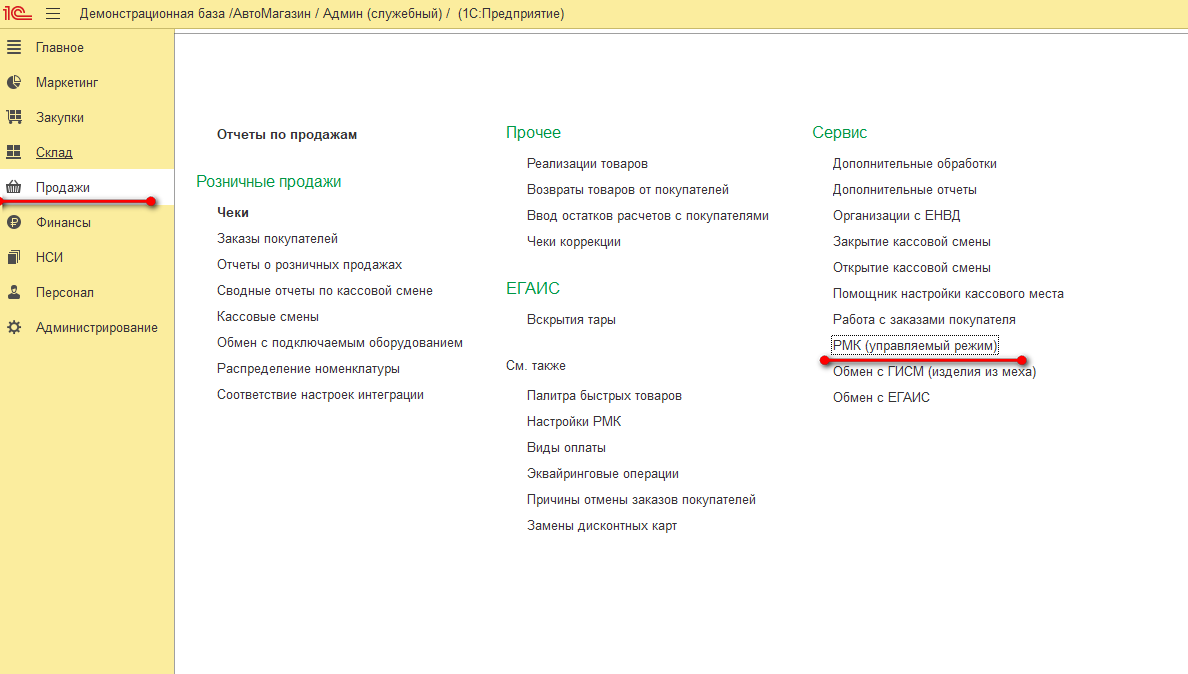
Рисунок 18
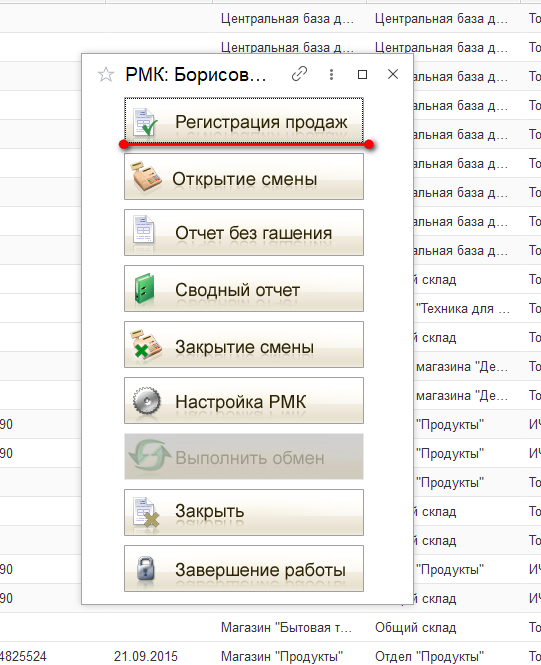
Рисунок 19
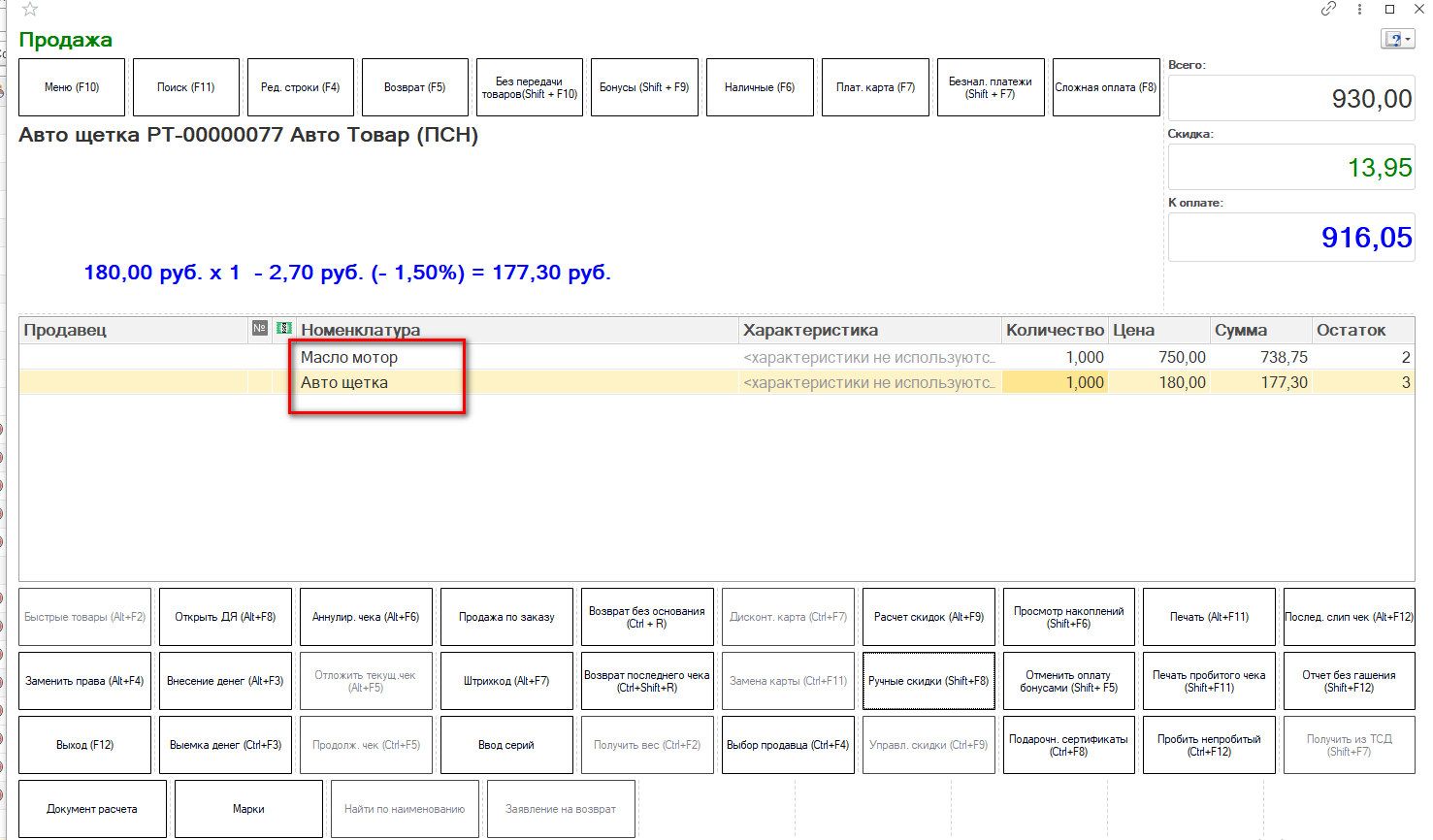
Рисунок 20
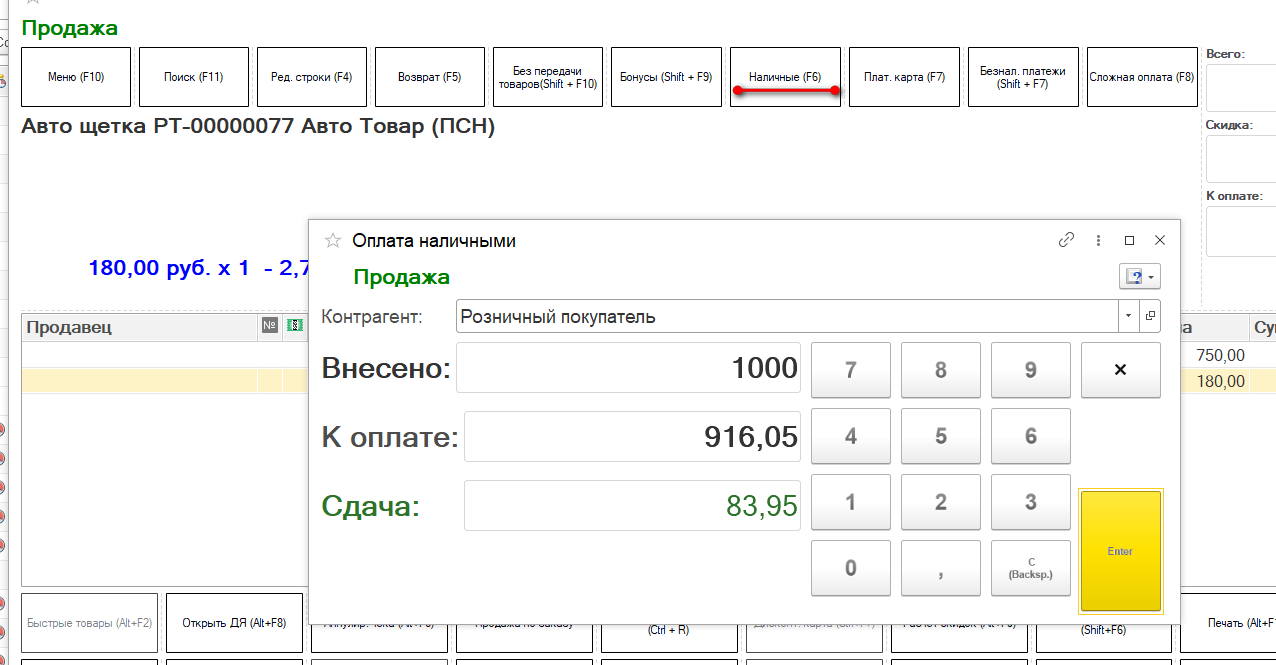
Рисунок 21
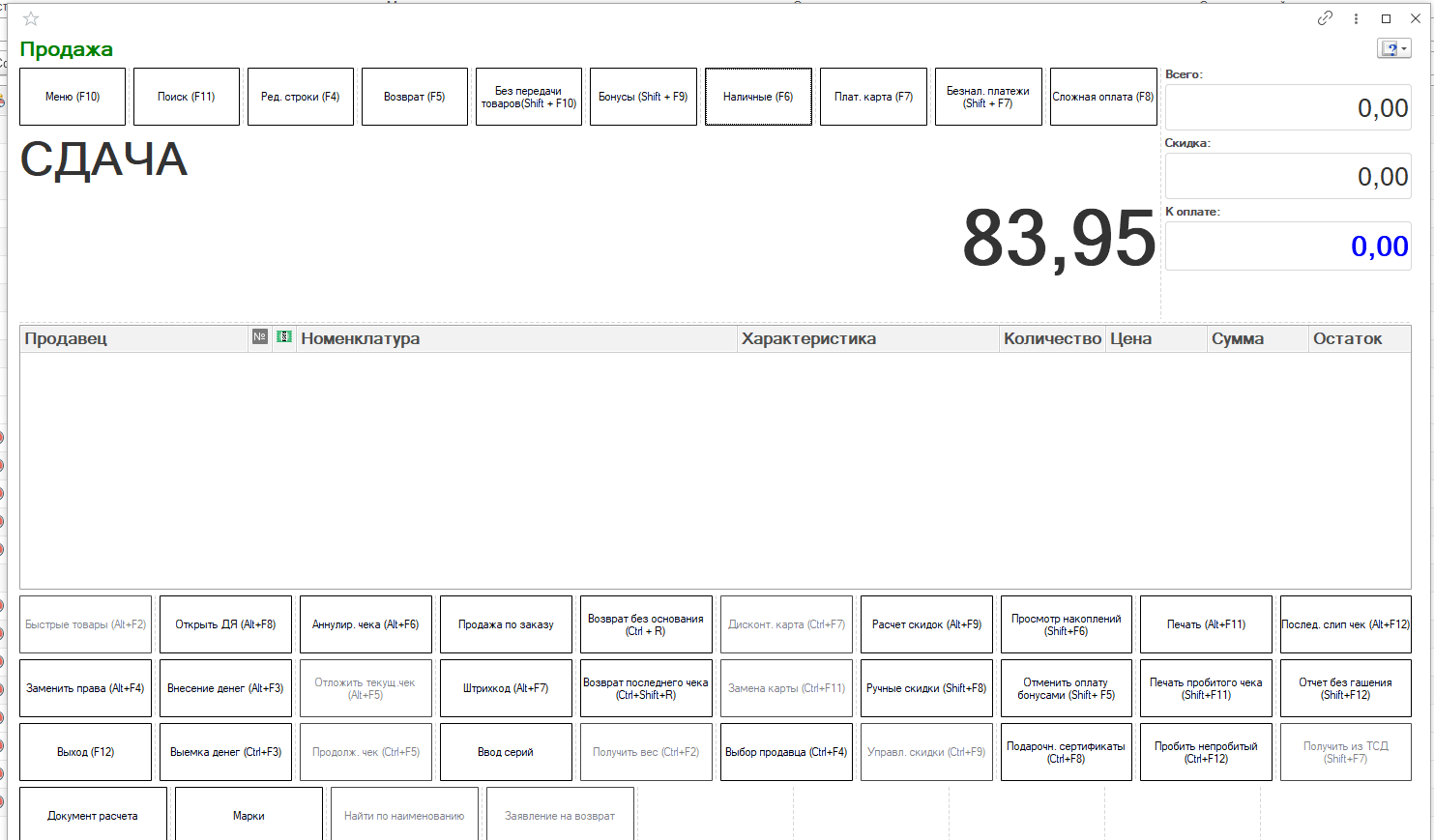
Рисунок 22
При пробитии программа автоматически формирует 2 чека, первый с СНО УСН, второй с СНО ПСН.
См рисунки 23, 24, 25, 26, 27.

Рисунок 23

Рисунок 24
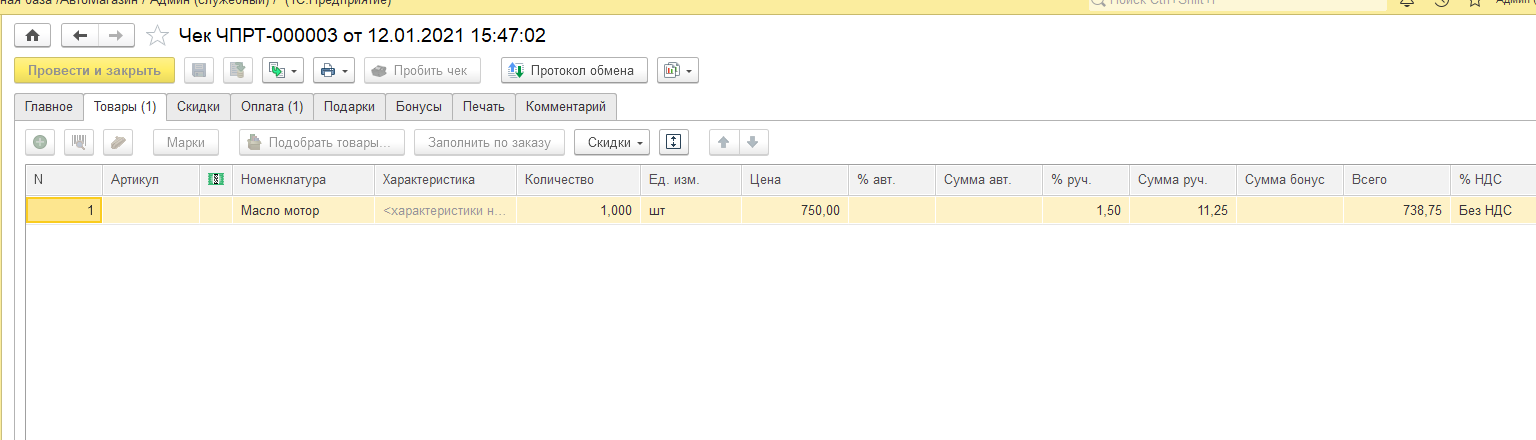
Рисунок 25

Рисунок 26
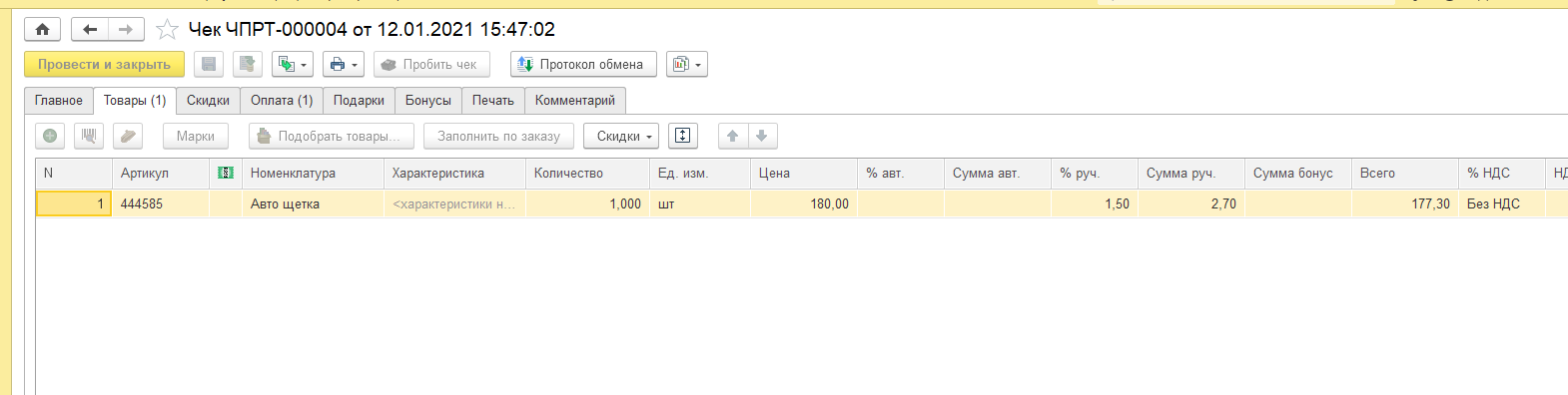
Рисунок 27
Теперь выполним закрытие кассовой смены и проверим отчеты о розничных продажах. См рисунки 28,29,30.
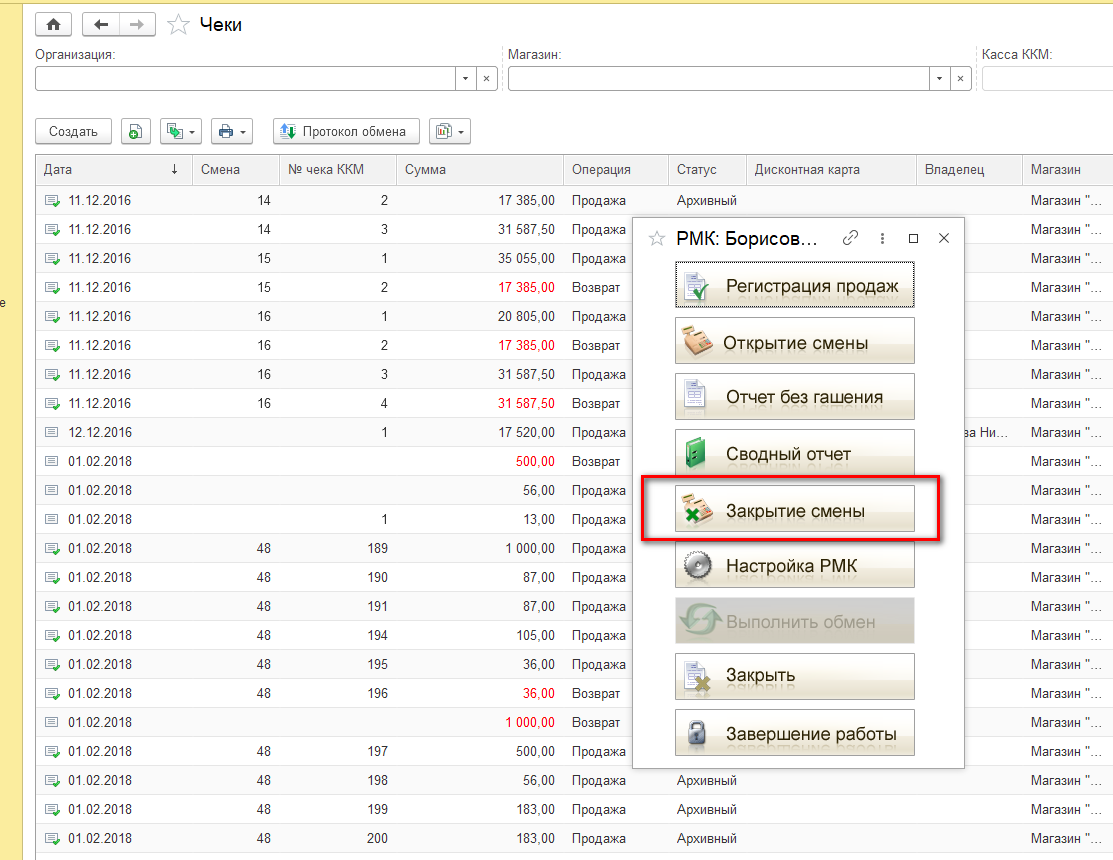
Рисунок 28

Рисунок 29
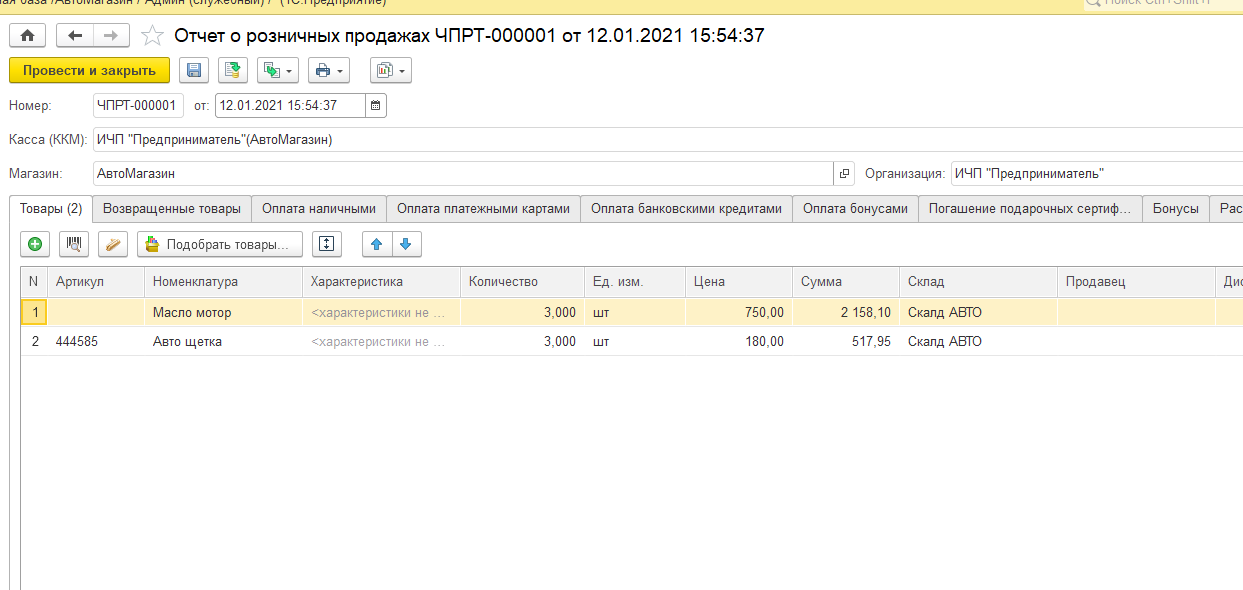
Рисунок 30
Таким образом, 1С Розница 2.3 позволяет работать с двумя системами налогообложения, при этом чеки автоматически разделяются по СНО.
Так же для контроля патента пользователю в 1С Розница предоставлен отчет, Выручка магазинов, в разделе Продажи (см рисунки 31, 32, 33). С помощью данного отчета можно контролировать сумму выручки за период и быть уверенным в том, что мы не превысили свой Патент.

Рисунок 31

Рисунок 32
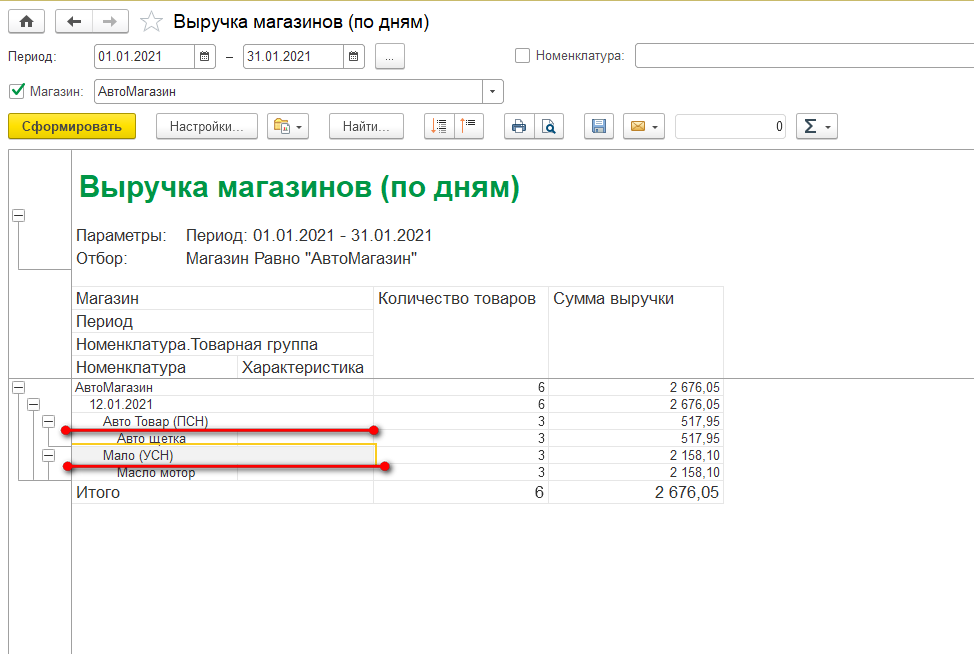
Рисунок 33
Данный отчет позволяет вывести итоговое значение выручки по товарным группам, т.е. помочь нам посчитать выручку по СНО.
Для формирования КУДиР рекомендуется использовать 1С Бухгалтерию 3.0, при этом данные о продажах будут поступать из 1С Розница 2.3 при синхронизации. Корректность заполнения КУДиР в 1С Бухгалтерия зависит от настроек Номенклатурных групп.
Вступайте в нашу телеграмм-группу Инфостарт